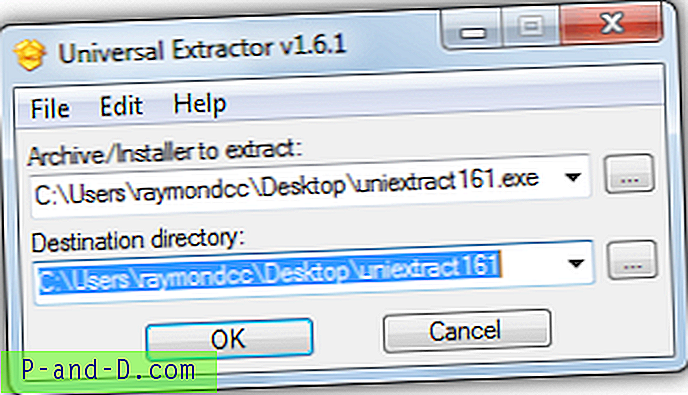De fleste af os ved, at når du installerer et program, er det ikke så ualmindeligt, at det efterlader biter af sig selv på dit system, efter at du har afinstalleret det igen, selv ved hjælp af det officielle afinstallationsprogram, der fulgte med det. Sikkerhedssoftware er et fremragende eksempel, der ofte kan efterlade et ton overflødige data, og i mange tilfælde forårsager dette systemstabilitet, indtil alle spor er blevet fjernet. Mange af os har tredjeparts afinstallationsværktøjer til at hjælpe med at scanne og slippe af med disse resterende data, såsom Revo Uninstaller, men selv om de kan gøre et fint stykke arbejde, er disse efter hændelsesværktøjerne og undertiden ikke helt så nøjagtige, som de skal være .
Den bedste måde at sikre, at intet går glip af efter at have fjernet et program, er at overvåge og spore fil- og registreringsdatabaseændringerne, når du installerer softwaren, så når det kommer til fjernelse, har du chancen for at slette alt det originale installationsprogram, der er tilbage. Der er mange værktøjer omkring, der kan se dit system for visse ændringer, og vi har skrevet om værktøjer, der kan spore ændringer under en installation i en anden artikel.
Disse 7 hjælpeprogrammer nedenfor kan overvåge installationen og derefter afinstallere softwaren igen og fjerne alle de ændringer, som den oprindelige afinstallationsinstallatør muligvis har gået glip af. 1. Advanced Uninstaller Pro
Advanced Uninstaller Pro prøver bestemt at være det komplette alt-i-en-værktøj, fordi det ud over afinstallationsfunktionerne også kan prale med en hel række andre nyttige værktøjer. Registreringsrensning, optimering, sikkerhedskopiering og gendannelse, filrengøring og optimering, Tjenester, opstart, Kontrolpanel og skrifttypemanager, flere forskellige værktøjer til IE, Chrome og Firefox, og der er mange flere. Programmet har en Revo-lignende Uninstall Programs-indstilling, der udfører en standardfjernelse og derefter scanner efter rester og en Monitored Installations-indstilling.

Denne anden mulighed kræver, at du starter installationskontrolbakkekomponenten, og derefter kan du højreklikke på den for at starte en overvåget installation ved hjælp af metoden før og efter snapshot. Vi var ganske overrasket over, hvor lang tid programmet tog at oprette snapshots og derefter logfilen, næsten 3 minutter at læse fra det indbyggede ur.
Afinstalleret software kan sikkerhedskopieres og gendannes igen på et senere tidspunkt. Selv hvis du aldrig bruger de uninstaller-funktioner, der tilbydes, har Advanced Uninstaller Pro stadig et væld af andre funktioner, som du måske finder nyttige. Pas på AVG-søgebjælken adware, der tilbydes ved installation.
Download Advanced Uninstaller Pro
2. Installer skærmen
Mirekusoft Install Monitor har et par fordele og mulige ulemper i forhold til andre installeringssporingsværktøjer. På plussiden overvåges alt i realtid, så du ikke behøver at oprette før og efter snapshots, hvilket sparer meget tid. Dette opnås ved en service, der kører i baggrunden (MspySvcHost.exe), der konstant følger efter installationer.
Når du derefter klikker på det installerede program i vinduet Install Monitor, giver det dig information om størrelsen på installationen og alle ændringer i registreringsdatabasen og filerne, det oprettede. Den valgte softwares oprettede indhold og startposter kan ses ved hjælp af fanerne nedenfor.
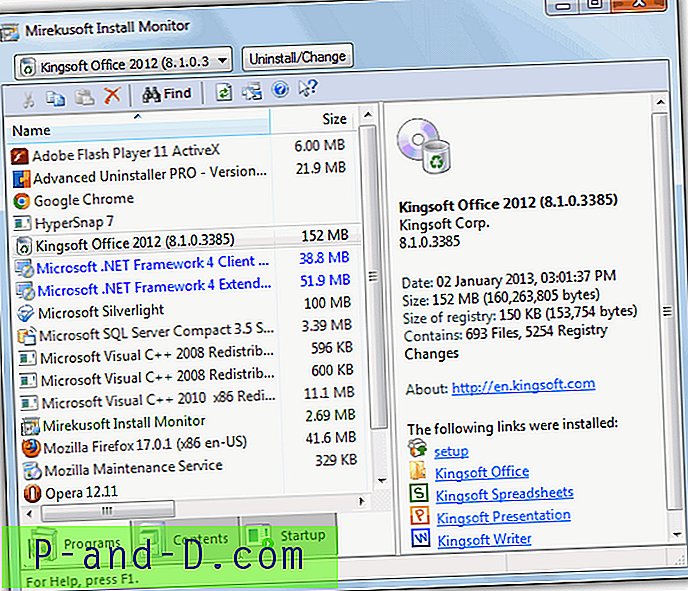
Fjernelse af software er en 2-trins proces med standardafinstallationsprogrammet, der kører 1. og derefter vil programmet fortælle dig, om der stadig er resterende poster, det spores, som du derefter kan fjerne ved hjælp af knappen Oprydning. Den kørende service kan også betragtes som en ulempe, hvis du ikke ønsker overvågning hele tiden, da du skulle stoppe den manuelt.
Selvom det ikke er bundet med nogen adware, kræver Install Monitor, at Visual C ++ Redistributable og SQL Server Compact Edition fungerer, som kan downloades automatisk, hvis du ikke allerede har dem. Der er separate versioner til XP og 32/64 bit Windows.
Download Install Monitor
3. Primo
Primo er faktisk et før og efter snapshot-værktøj, der er baseret på Regshot 1.8.2, og brugere med erfaring med dette værktøj vil sandsynligvis også lide Primo, fordi det har et par tilføjelser. Programmet består af 2 eksekverbare filer, den Primo eksekverbare til at tage snapshots og derefter gemme forskellefilen, og et værktøj kaldet CHKUnin, som opretter en .reg-fil og en .bat-fil, som begge kan bruges til at slette det overvågede program installerer eller sletter rester efter en afinstallation.
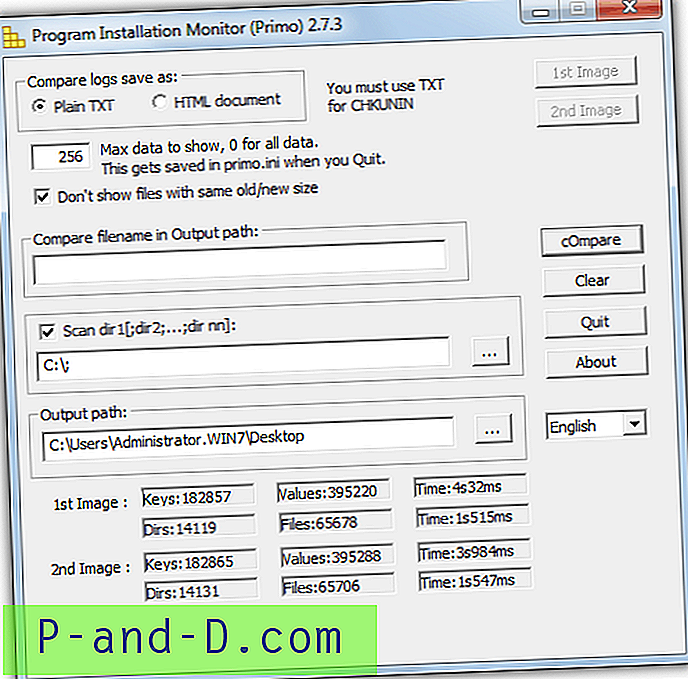
Hvis du ikke ekstraherer programmet til C-drevet, spretter det en fejl ved start, skift blot Output-stien for at stoppe det vises igen. Flere drev eller mapper kan scannes ved at adskille dem i boksen med et halvt kolon. Klik på 1. billede for at oprette før-snapshot, installere applikationen og klik på 2. billede for at oprette efter-snapshot.
Tryk derefter på Sammenlign for at oprette lograpporten, der kan være i TEKST- eller HTML-formater. Hvis du vil oprette afinstallationsbatch- og registreringsdatabasefiler, skal du køre CHKUnin og åbne tekstlogfilen (ikke HTML), som automatisk laver filerne til dig, og de kan derefter køres, når du vil fjerne softwaren eller efterlade data.
Download Primo
4. Afinstaller i alt (sidste freeware-version)
Total Uninstall har været shareware i mange år nu, men var engang et freeware-værktøj, og selvom det kommer fra 2005, fungerer denne ældre version 2.35 stadig og gør arbejdet ganske pænt. Der er ikke så mange funktioner i programmet bortset fra standardindstillingerne for registreringsdatabase og filscanning til snapshots før og efter, hvilket gør det til et brugervenligt program.
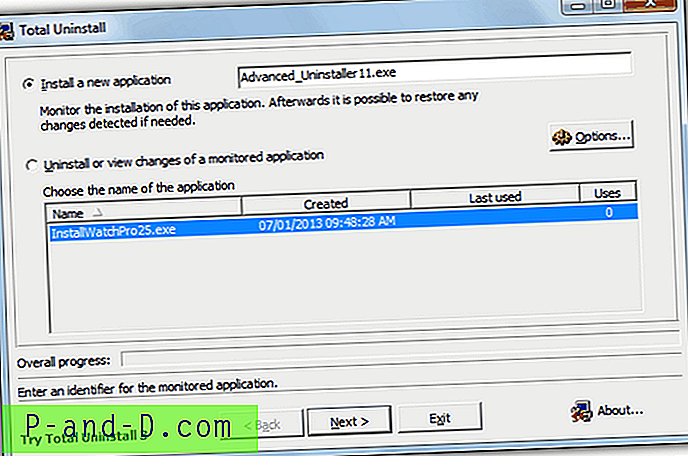
Overvågning af en ny installation sker ved at trække installationsprogrammet ud i vinduet, og før du opretter det første øjebliksbillede får chancen for at redigere standardregistret og filplaceringer, der skal scannes. Når du har ventet på, at snapshotet skal oprettes, har du muligheden for at overvåge kun den ene applikation eller flere, som derefter alle kan fjernes på én gang.
Resten af proceduren er ganske standard og vil skabe et snapshot efter og vise dig forskellene i en trævisning. Når du derefter vil fjerne programmet fra dit system, skal du vælge "Afinstaller eller se ændringer i et overvåget program" fra hovedvinduet sammen med, hvad du skal afinstallere, hvor Total Uninstall vil lade dig gennemgå og derefter fjerne programmet helt.
Download Total Uninstall v2.35
5. Comodo Program Manager
Comodo Programs Manager er et godt poleret værktøj til at overvåge og hjælpe med at fjerne installationer og har også nogle dejlige funktioner såsom en installationsmaskineindstilling, der opretter en opsætning, der kan køres fra indholdet af den overvågede installation, så du kan installere programmet næste gang hurtigt og lydløst. Det har også hurtig adgang til indstillingen Windows-funktioner og et afsnit med Windows-opdateringer tillader visning og mulig fjernelse af eventuelle årsager.
Muligheden Drivers and Services er en kraftfuld og også farlig ting at lege med, hvis du ikke er sikker på, hvad du laver. Afinstallation af noget Windows eller et stykke software, der er afhængig af, vil sandsynligvis forårsage, at det holder op med at fungere korrekt.
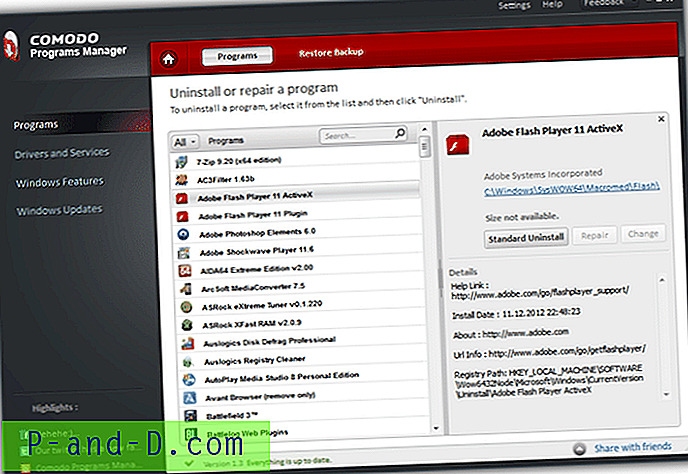
Når du vil fjerne et program, skal du blot klikke på det og vælge Afinstaller, du får muligheden En Komplet afinstallation, hvis det tidligere er blevet sporet af Comodo eller Standard Afinstallation for en der ikke har det. Efter afinstallationen vil eventuelle ændringer, der stadig er tilbage, være tilgængelige at fjerne.
Programmanager placerer også genveje i højreklik-kontekstmenuen for nem adgang og har en mulighed for afinstallation af backup, så du kan fortryde afinstallationsprocessen på et senere tidspunkt. Overvågning sker i realtid og ligesom Install Monitor bruger en resident serviceproces kaldet CPMService.exe til at overvåge installationen.
Download Comodo Program Manager
6. ZSoft Uninstaller
ZSoft Uninstaller har en hel del interessante funktioner indbygget i det. Bortset fra at være i stand til at analysere en installation ved hjælp af før og efter snapshots af systemets filer og registreringsdatabase, har ZSoft Uninstaller også en simpel midlertidig filsøger og remover, en tom mapper finder og remover og en meget grundlæggende startprogram manager.
Et par mere interessante funktioner er den automatiske klassificering og filtrering af kendte “Crapware” -indgange og en “Badware” -finder, der scanner dit system efter valgte søgeord, såsom “Coolwebsearch” eller “CyDoor” osv., Og derefter giver dig mulighed for at fjerne oplysningerne.
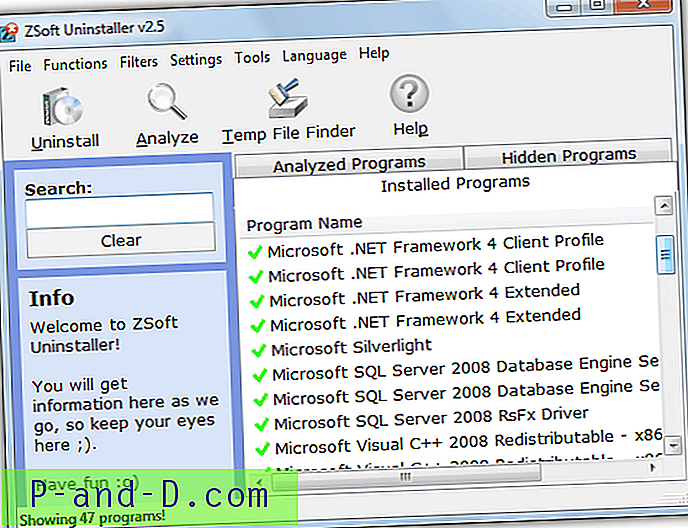
Programmet kører på standardformlen for at tage et før-snapshot, installere din software og derefter tage et after-snapshot, selvom du selv skal give et navn til det analyserede program. Afinstallation er en smule på den irriterende side, da udvikleren har anbragt 3 forskellige afkrydsningsfelter, som du skal markere, før du fortsætter med fjernelsen.
Muligheden for at fjerne rester er heller ikke stor, fordi eventuelle poster skal fjernes individuelt. Hjemmesiden påpeger, at ZSoft Uninstaller ikke kan fjerne 64-bit specifik software, selvom fjernelse af 32-bit programmer på en 64-bit o / s fungerer fint.
Download ZSoft Uninstaller
7. Ashampoo Magical UnInstall
Dette værktøj er forgængeren til programmet Ashampoo Uninstaller, der går tilbage til 2007, og er helt gratis, hvis du bruger en e-mail-adresse til at få en gratis nøgle. Som med alle Ashampoo-frie produkter er det bedst at bruge en midlertidig e-mail-tjeneste for at undgå at blive bombarderet med reklamemails. En væsentlig ulempe ved Magical Uninstall er, at det ikke fungerer på et 64-bit Windows, men stadig fungerer fint på 32-bit Windows inklusive 7.
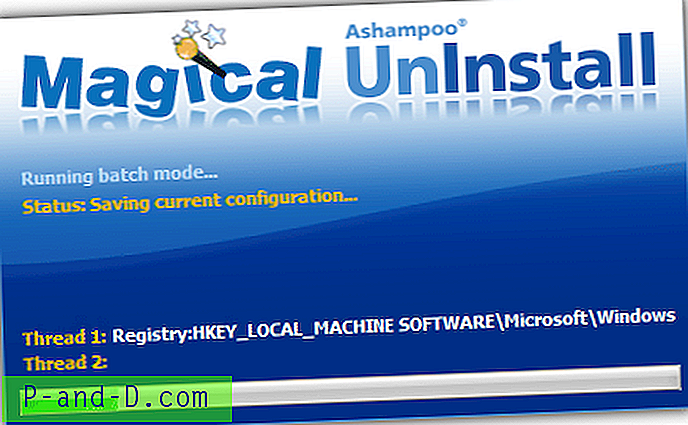
Bortset fra et indstillingsvindue, har Magical Uninstall ikke en grænseflade som sådan, og alle handlinger kontrolleres via bakkeikonets kontekstmenu. Vælg blot Installer en applikationsindstilling i menuen, og du bliver bedt om at søge efter installationsprogrammet. Derefter er det standard snapshot A, installation, snapshot B og sammenligningsproces og valg af menuen Afinstaller en applikationsindstilling vil applikationen helt fjerne igen.
Der er også muligheden for at sikkerhedskopiere og geninstallere softwaren på et senere tidspunkt og aktivt overvåge, når du starter et installationsprogram. Heldigvis inkluderer denne version af et Ashampoo-produkt ikke adware eller værktøjslinjer i dets installationsprogram, selvom du behøver at fravælge nyhedsbrevet ved første kørsel.
Download Ashampoo Magical UnInstall